今天給大家帶來Win10創建存儲池防止硬盤數據丟失的方法,如何解決win10數據丟失問題,讓您輕鬆解決問題。
Windows係統中,硬盤使用一段時間之後,由於用戶錯誤的操作或是遭到病毒攻擊常常會出現邏輯或物理錯誤,導致硬盤數據丟失,下麵我們以Win10係統為例詳細介紹下Win10如何有效保護硬盤數據。
原理分析:
如果我們將係統所用的硬盤和手頭上的所有硬盤或移動硬盤,在Windows 8.1或Windows 10環境下聯合組成“存儲空間”,讓其為數據保駕護,這樣,一旦硬盤發生故障,哪怕是物理故障,數據也有恢複的希望。甚至在多塊硬盤組成的存儲池中,其中的兩塊硬盤出現故障,存儲池會通過第三個設備自動生成恢複副本,確保用戶數據的安全。
操作方法:
各種存儲器聯合“作戰”完成存儲任務,可以保證數據的安全或為使用提供方便。創建存儲空間的具體步驟如下:
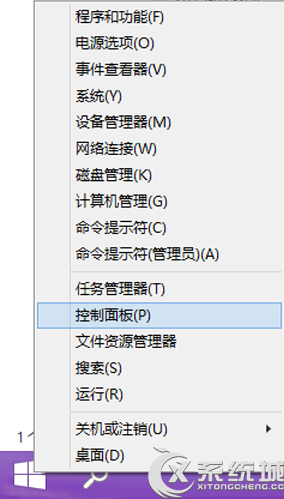
第一步:右擊Windows 10開始菜單,選擇“控製麵板”命令。

第二步:以“小圖標”方式查看控製麵板選項,在“所有控製麵板項”列表中選擇“存儲空間”選項,進入“存儲空間”創建窗口。
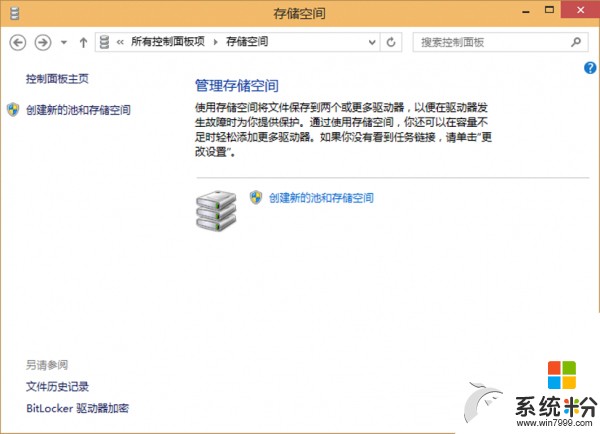
第三步:在“存儲空間”創建窗口中,點擊“創建新的池和存儲空間”。
小提示:如果沒有看到任務鏈接,請單擊“更改設置”進行設置。

第四步:選擇要用來創建存儲池的驅動器,然後點擊“創建池”。指定驅動器名稱和驅動器號,然後選擇一種布局,指定存儲空間大小,然後單擊“創建存儲空間”。
特別提示:創建存儲池之前首先要連接外接存儲設備,否則無法創建。每次創建的時候都會格式化驅動器,所以如果接入的驅動器中有數據,一定要先備份數據。
上述方法是通過將內部硬盤與外界存儲設備相互連接,形成一個存儲空間,一旦硬盤數據遭到破壞或是丟失就可以自動備份到其他空間上。
以上就是Win10創建存儲池防止硬盤數據丟失的方法,如何解決win10數據丟失問題教程,希望本文中能幫您解決問題。
win10相關教程